När du spelar en MOV-film på Windows- eller Android-bord kan det hända att MOV-filerna inte är kompatibla. Hur konverterar man QuickTime MOV till MP4? MP4 är det mest använda videoformatet som är kompatibelt med de flesta videospelare. För att spela MOV-filer på andra enheter bör MP4 alltid vara förstahandsvalet. Artikeln delar två vanliga sätt att konvertera QuickTime MOV till MP2. Lär dig bara mer information om processen och hitta den önskade därefter.
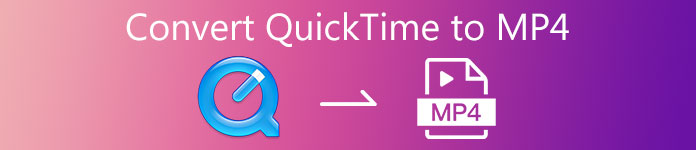
- Del 1: Varför konvertera QuickTime till MP4
- Del 2: Hur man konverterar QuickTime till MP4 gratis online
- Del 3: Den effektiva metoden för att konvertera QuickTime till MP4
- Del 4: Vanliga frågor om hur man konverterar QuickTime till MP4
Del 1: Varför konvertera QuickTime till MP4
MOV är det egna formatet för QuickTime, som är utformat för Apple-produkter, till exempel MacBook, iPhone, iPad och mer. QuickTime MOV-filen är dock inte ett allmänt använt videoformat för andra enheter i motsats till en MP4-fil.
Vanligtvis är MOV stor i storlek som överstiger MP4. När du behöver spela upp MOV-filer för Windows- och Android-surfplattor kan du konvertera QuickTime till MP4 till en video med en relativt mindre storlek.
Del 2: Hur man konverterar QuickTime till MP4 gratis online
Apeaksoft Free Online Video Converter är en gratis online QuickTime till MP4-omvandlare utan begränsning. Det gör att du kan konvertera 4K MOV, MOV HD och fler andra filer till ett MP4-format gratis. Genom att justera olika parameterinställningar, såsom videobithastighet, videoupplösning, bildhastighet, kan du få önskade MP4-filer. Dessutom stöder den MP4-utdata upp till 1080P HD utan begränsning av ingångsupplösningen.
- 1. Konvertera QuickTime MOV till MP4 i batch utan begränsning.
- 2. Justera de olika video- / ljudkoderna för utgången MP4.
- 3. Stöd upp till 1080p HD-utgång utan gräns för ingångsupplösning.
- 4. Helt gratis utan reklam eller virus.
Klicka på Lägg till filer för att konvertera alternativ på huvudgränssnittet för Apeaksoft Free Online Video Converter. Du kan också lägga till flera MOV-videofiler för en batchprocess.
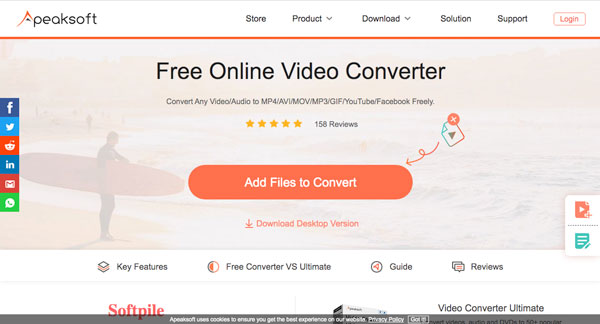
Välj den QuickTime MOV-fil du vill konvertera i popup-fönstret. Välj sedan MP4-utdataformat längst ner. Du kan justera upplösningen, ljud- / videoinställningarna med mera.
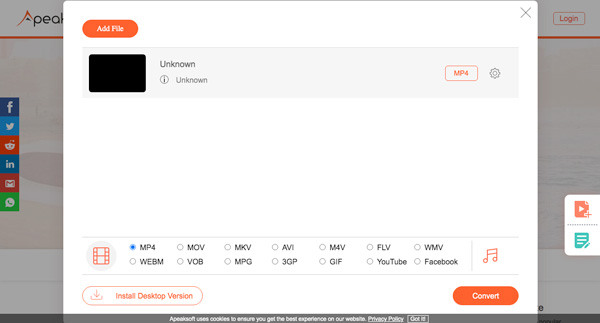
Därefter kan du klicka på Konvertera knappen längst ner. Välj målmapp för att konvertera QuickTime MOV till MP4. Du kan överföra MP4-filerna till Android / Windows-surfplattorna.
Del 3: Den effektiva metoden för att konvertera QuickTime till MP4
När du vill konvertera 4K QuickTime MOV till MP4, trimma önskad del av QuickTime till MP4, och till och med förbättra MOV-filerna för andra enheter, Apeaksoft Video Converter Ultimate är en mångsidig MOV till MP4-omvandlare som konverterar MOV till MP4, iPhone, PS4 och andra MP4-relaterade förinställningar. Den har de avancerade funktionerna för att trimma videon, lägga till en vattenstämpel, komprimera MOV och till och med tillämpa 3D-effekter.

4,000,000 + Nedladdningar
Konvertera QuickTime till MP4, 4K MP4, liksom MP4-kompatibla enheter.
Uppskala MOV-upplösningen till 4K, ta bort brus och minska filskakningar.
Trimma MOV-video i delar, eller kombinera olika klipp till en MP4.
Tillämpa olika videoeffekter, till exempel Whirlpool, skiss, pixelat, etc.
Ladda ner och installera videokonverteraren ultimata. Välj den omvandlare menyn i det övre verktygsfältet. Klicka på knappen + för att lägga till dina QuickTime MOV-filer eller dra dem direkt till programmet. Välj sedan din målfil för QuickTime MOV i popup-fönstret.

Klicka på Konvertera alla till alternativ för att välja MP4-format längst upp till höger från Video flik. Du kan konvertera QuickTime till 4K MP4-video och 3D MP4-video. Dessutom tillhandahåller den hundratals MP4-förinställningar för olika enheter, som iPhone, iPad Mini och mer.

När du bara behöver klippa en del av QuickTime till MP4 kan du gå till Klipp knapp. Ställ in startpunkten och slutpunkten för att få önskad fil. Justera sedan positionen genom att klicka på pil ned eller pil upp och markera rutan för Slå samman till en kryssrutan för att kombinera dem.

När du är klar med inställningen kan du klicka på Konvertera alla för att börja konvertera QuickTime till MP4. Vänta bara några sekunder tills konverteringen är klar. Sedan kan du spara och överföra den konverterade MP4-filen till din enhet.

Del 4: Vanliga frågor om hur man konverterar QuickTime till MP4
1. Vad är skillnaderna mellan QuickTime och MP4?
Både MP4 och QuickTime MOV är ISO-standardformat. MOV använder ett spårsystem på dess innehåll när MP4 använder MPEG-4-presentationer. Den största skillnaden är kompatibiliteten. MOV-fil är endast ett tillförlitligt videoformat för Apple-enheter. Det är anledningen till att du måste konvertera QuickTime MOV till MP4 filer.
2. Hur fixar jag QuickTime kan inte öppna och spela MP4?
Om din QuickTime inte kan öppna och spela upp en MP4-video kan du kontrollera din QuickTime och se till att den är den senaste versionen. I de flesta fall kan QuickTime 7 och äldre spela MP4-filer bra och till och med andra format bortom. Naturligtvis kan du följa ett liknande sätt att konvertera MP4 till QuickTime MOV.
3. Hur konverterar man MP4 till MOV i Adobe Media Encoder?
Om du vill konvertera MP4 till MOV i Adobe Media Encoder kan du släppa din MP4-fil i Adobe Media Encoder-kö, och klicka på Format för att ta upp filen Exportera inställningar låda. Välj sedan Snabb tid alternativ under Format-menyn för att konvertera filerna därefter.
Slutsats
För att spela en QuickTime MOV-fil smidigt på Windows- eller Android-surfplattor, borde du konvertera QuickTime MOV till MP4. Onlinevideoomvandlaren kan vara ett sätt att konvertera MOV-filer utan att redigera. Men om du vill trimma önskad del, förbättra videon, komprimera QuickTime-videoeller konvertera 4K MOV-filer, Apeaksost Video Converter Ultimate borde vara ett bra val.




